Windows 10 关闭自动维护的操作方法!
时间:2017-04-06 来源:互联网 浏览量:953
最近使用win10正式版操作系统的用户反应,每当停下来不操作电脑,电脑就会运行自动维护,导致电脑变得十分的卡,该如何将其关闭呢?下面小编给大家分享下关闭自动维护的方法!
步骤:
1、在开始菜单单击鼠标右键,点击【控制面板】;
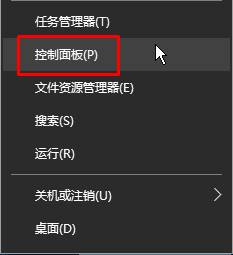
2、将查看方式修改为 大图标 或 小图标 在下面点击【管理工具】;
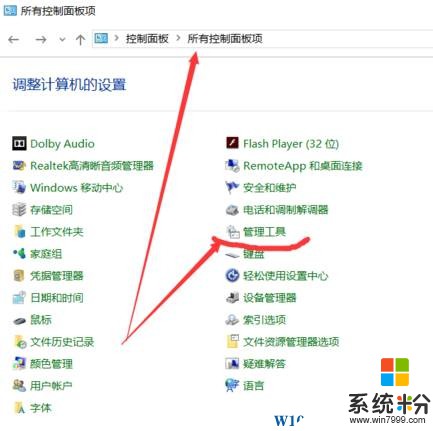
3、在管理工具界面双击打开【任务计划程序】;
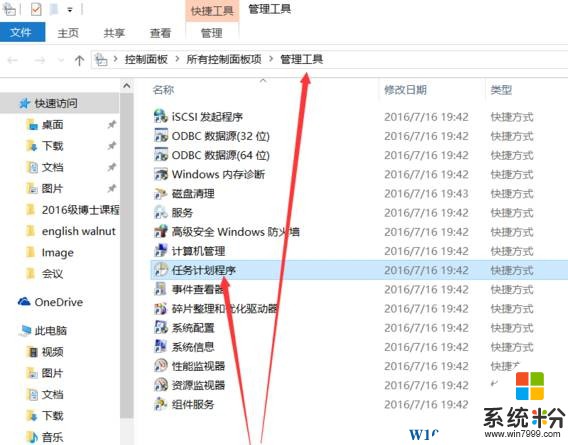
4、接着在左侧依次展开:任务计划程序库 - microsoft - windows - taskschedule;
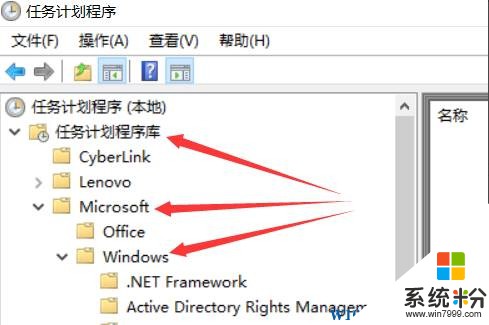
5、在右侧窗口中找到idle maintenance,然后单击鼠标右键,选择【禁用】即可。、
完成设置后就可以成功关闭windows 10系统中的 自动维护 功能了。
步骤:
1、在开始菜单单击鼠标右键,点击【控制面板】;
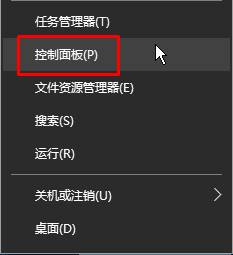
2、将查看方式修改为 大图标 或 小图标 在下面点击【管理工具】;
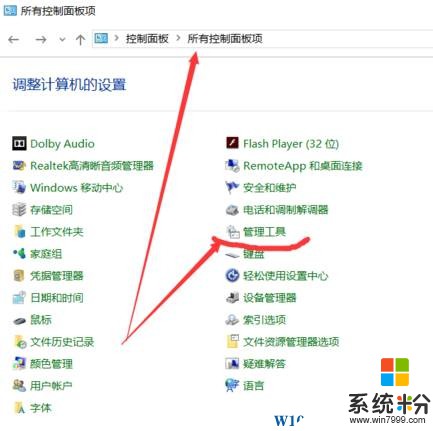
3、在管理工具界面双击打开【任务计划程序】;
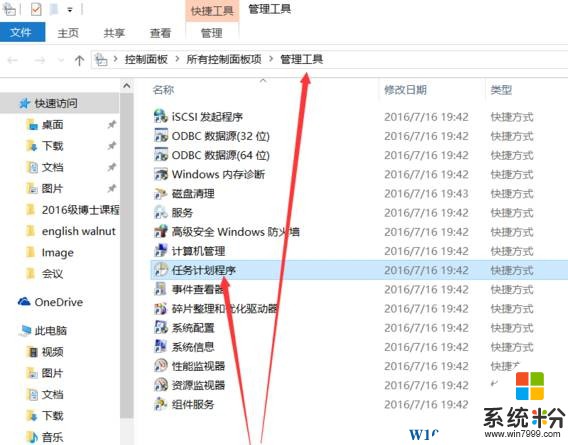
4、接着在左侧依次展开:任务计划程序库 - microsoft - windows - taskschedule;
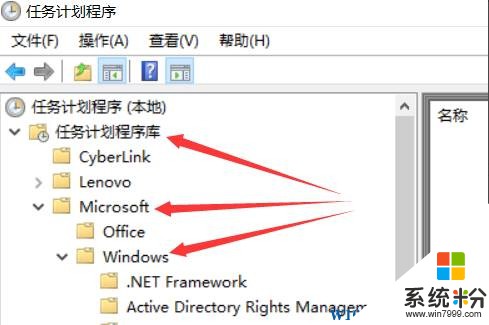
5、在右侧窗口中找到idle maintenance,然后单击鼠标右键,选择【禁用】即可。、
完成设置后就可以成功关闭windows 10系统中的 自动维护 功能了。
我要分享:
相关教程
- ·Win10自动维护怎么关?自动维护关闭/禁用的方法
- ·win10操作中心软件应用通知怎么关闭?windows10操作中心的提示关闭方法!
- ·Windows10关闭wifi感知的操作方法!
- ·Win10如何关闭自动维护?开关在此,关闭后流畅无比
- ·win10 关闭自动更新怎么做,win10 关闭自动更新的操作
- ·win10通过注册表开关自动维护功能的方法
- ·桌面文件放在d盘 Win10系统电脑怎么将所有桌面文件都保存到D盘
- ·管理员账户怎么登陆 Win10系统如何登录管理员账户
- ·电脑盖上后黑屏不能唤醒怎么办 win10黑屏睡眠后无法唤醒怎么办
- ·电脑上如何查看显卡配置 win10怎么查看电脑显卡配置
win10系统教程推荐
- 1 电脑快捷搜索键是哪个 win10搜索功能的快捷键是什么
- 2 win10系统老是卡死 win10电脑突然卡死怎么办
- 3 w10怎么进入bios界面快捷键 开机按什么键可以进入win10的bios
- 4电脑桌面图标变大怎么恢复正常 WIN10桌面图标突然变大了怎么办
- 5电脑简繁体转换快捷键 Win10自带输入法简繁体切换快捷键修改方法
- 6电脑怎么修复dns Win10 DNS设置异常怎么修复
- 7windows10激活wifi Win10如何连接wifi上网
- 8windows10儿童模式 Win10电脑的儿童模式设置步骤
- 9电脑定时开关机在哪里取消 win10怎么取消定时关机
- 10可以放在电脑桌面的备忘录 win10如何在桌面上放置备忘录
win10系统热门教程
- 1 检测win10系统驱动是否正常的方法,win10更新驱动的方法
- 2 Win10如何安装IE8?Win10使用IE8的方法
- 3 Win10系统下Office2010 Word的背景色怎么改?
- 4Win10周年版频繁死机怎么解决 Win10周年版频繁死机的解决办法
- 5win10系统隐藏驱动需要哪些步骤
- 6如何查看Win10是UEFI方式启动还是Legacy BIOS?
- 7电脑Win10系统两种注销快捷如何操作 电脑Win10系统两种注销快捷怎样操作
- 8Win10周年更新版代号1607,版本为14393已经确认!等待推送
- 9如何解决win10控制面板不显示的问题 解决win10控制面板不显示的方法
- 10Win10无法安装64位Office提示还有32位office怎么办?
最新win10教程
- 1 桌面文件放在d盘 Win10系统电脑怎么将所有桌面文件都保存到D盘
- 2 管理员账户怎么登陆 Win10系统如何登录管理员账户
- 3 电脑盖上后黑屏不能唤醒怎么办 win10黑屏睡眠后无法唤醒怎么办
- 4电脑上如何查看显卡配置 win10怎么查看电脑显卡配置
- 5电脑的网络在哪里打开 Win10网络发现设置在哪里
- 6怎么卸载电脑上的五笔输入法 Win10怎么关闭五笔输入法
- 7苹果笔记本做了win10系统,怎样恢复原系统 苹果电脑装了windows系统怎么办
- 8电脑快捷搜索键是哪个 win10搜索功能的快捷键是什么
- 9win10 锁屏 壁纸 win10锁屏壁纸设置技巧
- 10win10系统老是卡死 win10电脑突然卡死怎么办
